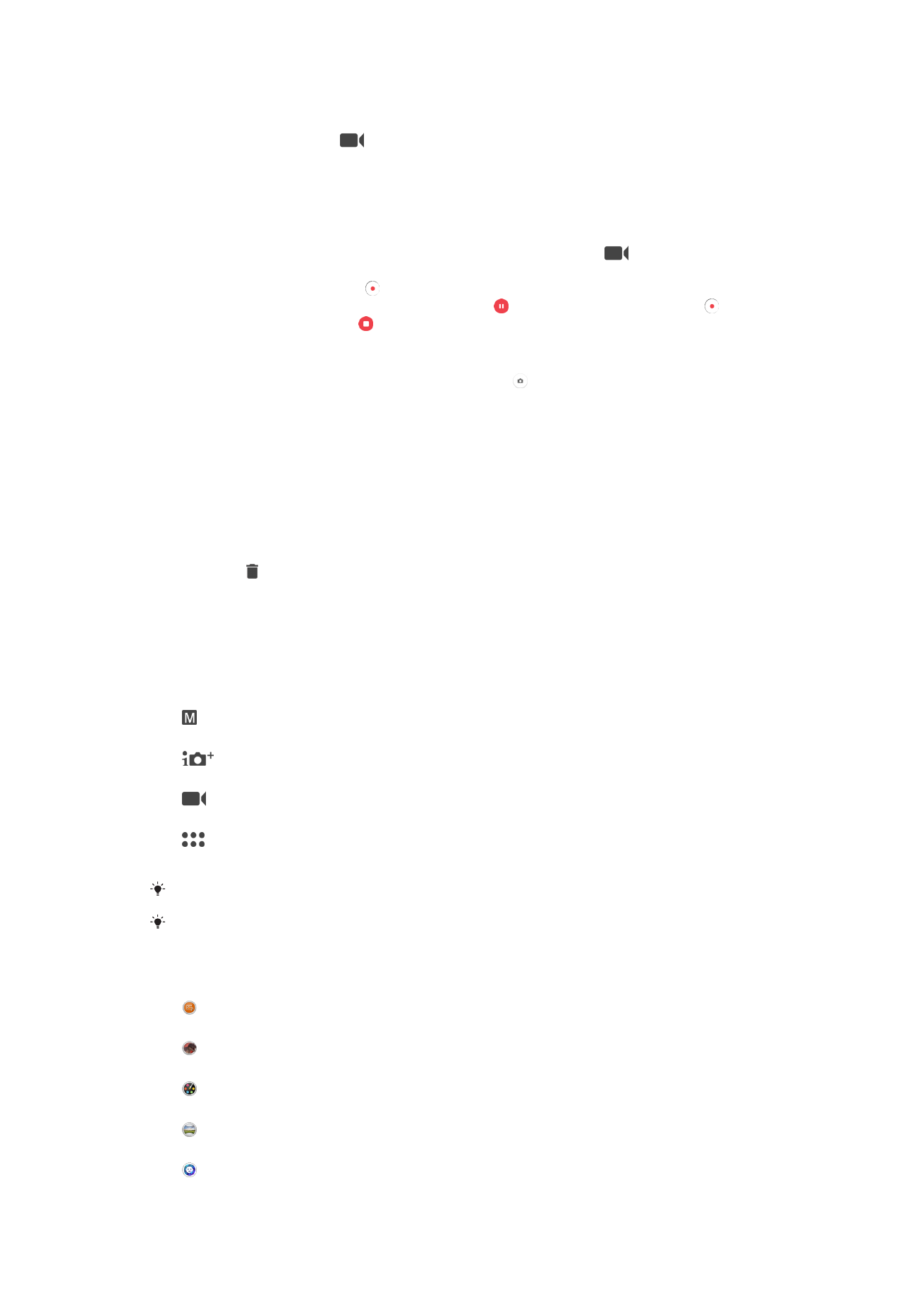
Cài đặt camera chung
Các chế độ chụp
Thủ công
Điều chỉnh thủ công các cài đặt camera như độ phân giải, cân bằng trắng và ISO.
Tự động cao cấp
Tối ưu hóa các cài đặt của bạn để phù hợp với bất cứ cảnh chụp nào.
Máy quay phim
Điều chỉnh thủ công các cài đặt video như độ phân giải và chế độ lấy nét.
Ứng dụng camera
Chọn ứng dụng camera theo cách thủ công.
Vuốt màn hình để chọn chế độ chụp mong muốn hoặc danh sách ứng dụng.
Để tìm hiểu thêm về cách chụp ảnh đẹp hơn, hãy truy cập support.sonymobile.com.
Ứng dụng Camera
Sound Photo
Chụp ảnh kèm âm thanh nền.
Hiệu ứng AR
Chụp ảnh hoặc quay video với các cảnh và nhân vật ảo.
Hiệu ứng sáng tạo
Áp dụng hiệu ứng cho ảnh hoặc video.
Quét Toàn cảnh
Chụp ảnh góc rộng và ảnh toàn cảnh.
Chân dung theo kiểu
Chụp ảnh với các kiểu chân dung theo thời gian thực.
99
Đây là phiên bản trên Internet của ấn phẩm này. © Chỉ in ra để sử dụng cá nhân.
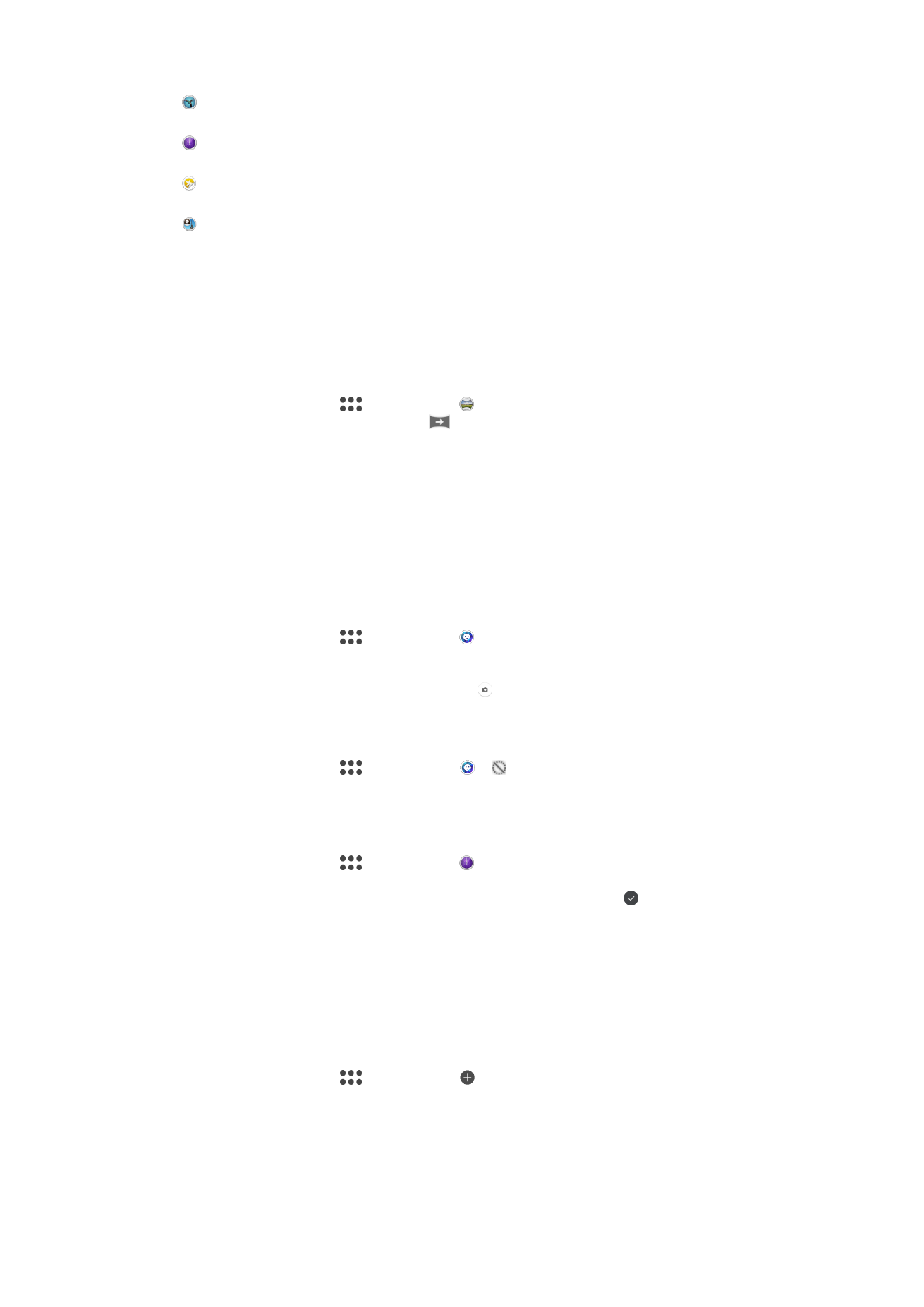
Timeshift video
Quay video có tốc độ khung hình cao và áp dụng hiệu ứng chuyển động chậm.
Timeshift burst
Tìm ảnh đẹp nhất từ các ảnh chụp liên tục.
Trình tạo nhãn dán
Tạo các hình dán độc đáo từ những bức ảnh yêu thích hoặc từ kính ngắm camera của bạn.
Chèn mặt vào ảnh
Chụp ảnh đồng thời bằng camera trước và camera sau.
Sweep Panorama
Bạn có thể chụp các ảnh góc rộng và ảnh toàn cảnh theo hướng nằm ngang hoặc
thẳng đứng bằng một chuyển động bấm và quét thật dễ dàng.
Cách chụp ảnh toàn cảnh
1
Bật camera.
2
Vuốt màn hình để chọn
, sau đó chọn .
3
Để chọn một hướng chụp, nhấn vào
.
4
Bấm phím camera rồi di chuyển camera từ từ và ổn định theo hướng di chuyển
được chỉ báo trên màn hình.
Kiểu Chân dung
Bạn có thể sử dụng tính năng Kiểu Chân dung để áp dụng các hiệu ứng chỉnh sửa
cho ảnh chân dung khi bạn chụp, để đảm bảo có kết quả tốt nhất. Bạn cũng có thể sử
dụng cài đặt Tia thần kỳ để thêm mẫu đốm sáng cho mắt.
Cách sử dụng tính năng Kiểu chân dung
1
Bật camera.
2
Vuốt màn hình để chọn
, sau đó chọn .
3
Để hiển thị tất cả các kiểu, hãy nhấn vào tên kiểu hiện được chọn, ví dụ: Bóng.
4
Để thêm kiểu khác, hãy nhấn vào Khác.
5
Chọn kiểu bạn muốn áp dụng, rồi nhấn vào để chụp ảnh.
Cách sử dụng tính năng Tia thần kỳ (Magic beam)
1
Bật camera.
2
Vuốt màn hình để chọn
, rồi nhấn vào > .
3
Để sử dụng hiệu ứng đèn mắt bên trong, hãy chọn một kiểu tùy chỉnh.
Cách sử dụng Timeshift burst
1
Bật camera.
2
Vuốt màn hình để chọn
, sau đó chọn .
3
Chụp ảnh. Ảnh đã chụp sẽ xuất hiện ở dạng xem hình nhỏ.
4
Cuộn qua các hình nhỏ và chọn ảnh bạn muốn lưu, sau đó nhấn .
Tải về các ứng dụng camera
Bạn có thể tải về các ứng dụng camera miễn phí hoặc trả phí từ Google Play™ hoặc
khác. Trước khi bắt đầu tải về, hãy đảm bảo rằng bạn có kết nối Internet đang hoạt
động, tốt nhất là qua Wi-Fi nhằm hạn chế phí lưu lượng dữ liệu.
Cách tải về các ứng dụng camera
1
Mở ứng dụng camera.
2
Vuốt màn hình để chọn
, rồi nhấn vào .
3
Chọn ứng dụng mà bạn muốn tải về và làm theo các hướng dẫn để hoàn tất
quá trình cài đặt.
100
Đây là phiên bản trên Internet của ấn phẩm này. © Chỉ in ra để sử dụng cá nhân.
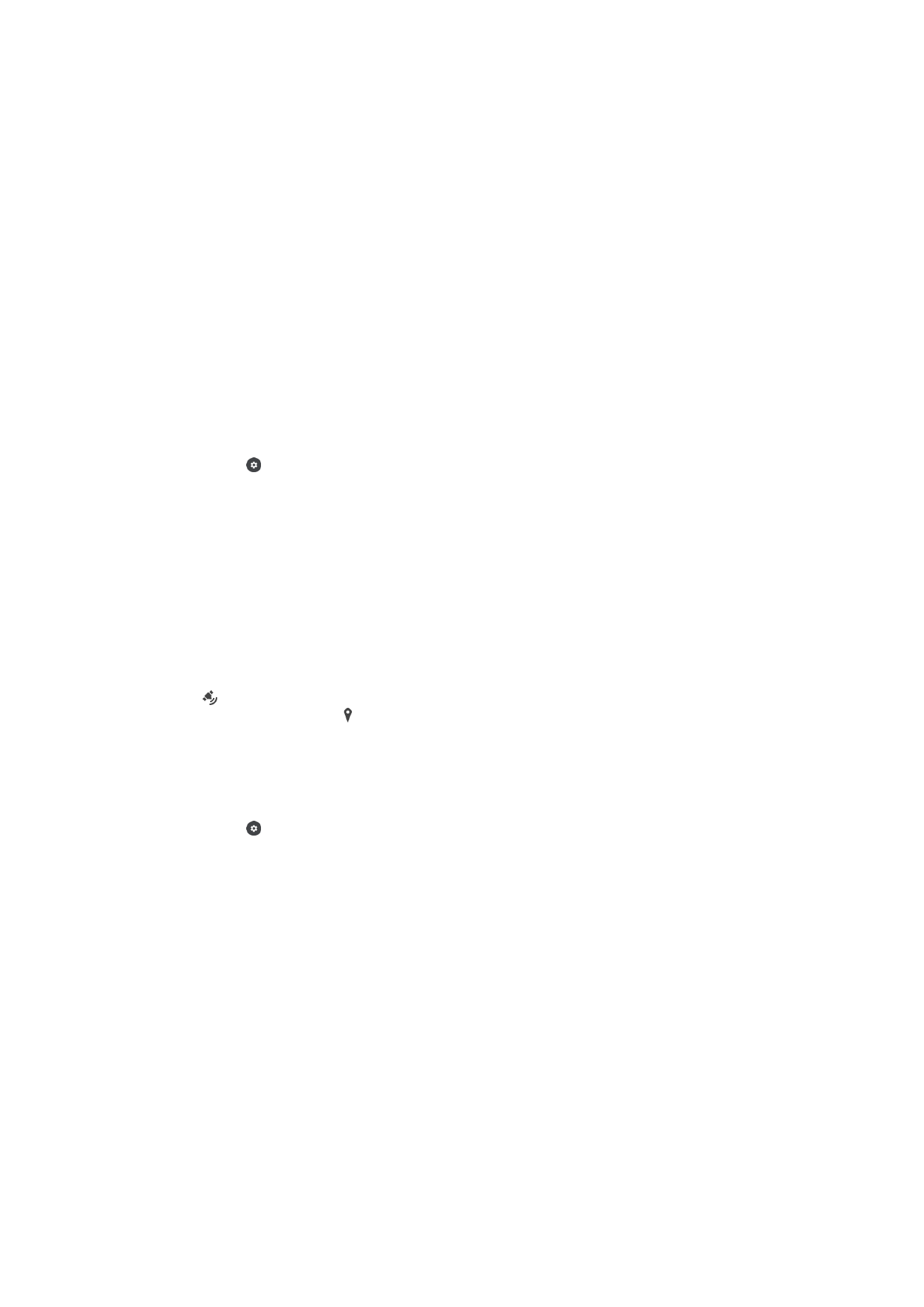
Tự động nhận diện khuôn mặt
Camera tự động nhận diện các khuôn mặt và chỉ ra các khuôn mặt đó bằng cách
đóng khung chúng. Khung màu cho biết khuôn mặt nào đã được chọn để lấy nét. Lấy
nét được đặt cho khuôn mặt ở gần giữa camera nhất. Bạn cũng có thể nhấn vào một
trong các khung để chọn khuôn mặt sẽ được lấy nét.
Tự động chụp
Bật tính năng tự động chụp để tự động chụp ảnh bằng một trong các tùy chọn bên
dưới.
Chụp nụ cười
Sử dụng công nghệ nhận diện nụ cười Smile Shutter™ để chụp khuôn mặt ngay khi vừa cười. Camera sẽ
phát hiện tối đa năm khuôn mặt và chọn một khuôn mặt để nhận diện nụ cười và tự động lấy nét. Khi
khuôn mặt được chọn mỉm cười, camera sẽ tự động chụp ảnh.
Tắt
Khi tắt tính năng tự động chụp, bạn có thể chụp ảnh bằng nút bấm chụp hoặc phím camera.
Cách bật tính năng Smile Shutter™
1
Bật camera.
2
Nhấn vào .
3
Tìm và nhấn vào Chụp tự động > Chụp nụ cười.
4
Khi camera đang mở và Chụp nụ cười được bật, hãy hướng camera về phía
đối tượng của bạn. Camera sẽ chọn khuôn mặt để lấy nét.
5
Khuôn mặt sẽ xuất hiện bên trong một khung màu và ảnh sẽ được chụp tự
động ngay khi khuôn mặt đó mỉm cười.
6
Nếu không phát hiện nụ cười, bạn có thể nhấn phím camera để chụp ảnh theo
cách thủ công.
Cách lưu vị trí địa lý của ảnh
Bật chức năng Lưu vị trí để thêm thẻ địa lý vào ảnh của bạn - lưu vị trí địa lý tương
đối khi bạn chụp. Vị trí địa lý được xác định bởi công nghệ GPS và mạng không dây.
Khi xuất hiện trên màn hình camera, tính năng Lưu vị trí đã được bật nhưng chưa
tìm thấy vị trí địa lý. Khi xuất hiện, tính năng Lưu vị trí được bật và vị trí địa lý khả
dụng, vì vậy bạn có thể thêm vị trí địa lý vào ảnh của mình. Khi cả hai biểu tượng này
đều không xuất hiện, thì có nghĩa là tính năng Lưu vị trí bị tắt.
Cách bật tính năng gắn thẻ địa lý
1
Bật camera.
2
Nhấn vào .
3
Nhấn vào Khác, sau đó nhấn vào thanh trượt bên cạnh Lưu vị trí để bật hoặc
tắt chức năng này.
4
Nếu bạn đang bật tính năng gắn thẻ địa lý, bạn sẽ được nhắc bật các Dịch vụ
định vị nếu chúng chưa được bật. Nhấn OK, sau đó nhấn vào thanh trượt Vị
trí.
Chụp cảm ứng
Với Chụp cảm ứng, chỉ cần nhấn vào bất cứ đâu trên màn hình máy ảnh để chụp ảnh.
Bật
Chỉ camera mặt trước
Tắt
Chạm để điều chỉnh
Chạm vào màn hình để chọn vùng lấy nét khi chụp ảnh.
Chỉ tiêu điểm
101
Đây là phiên bản trên Internet của ấn phẩm này. © Chỉ in ra để sử dụng cá nhân.
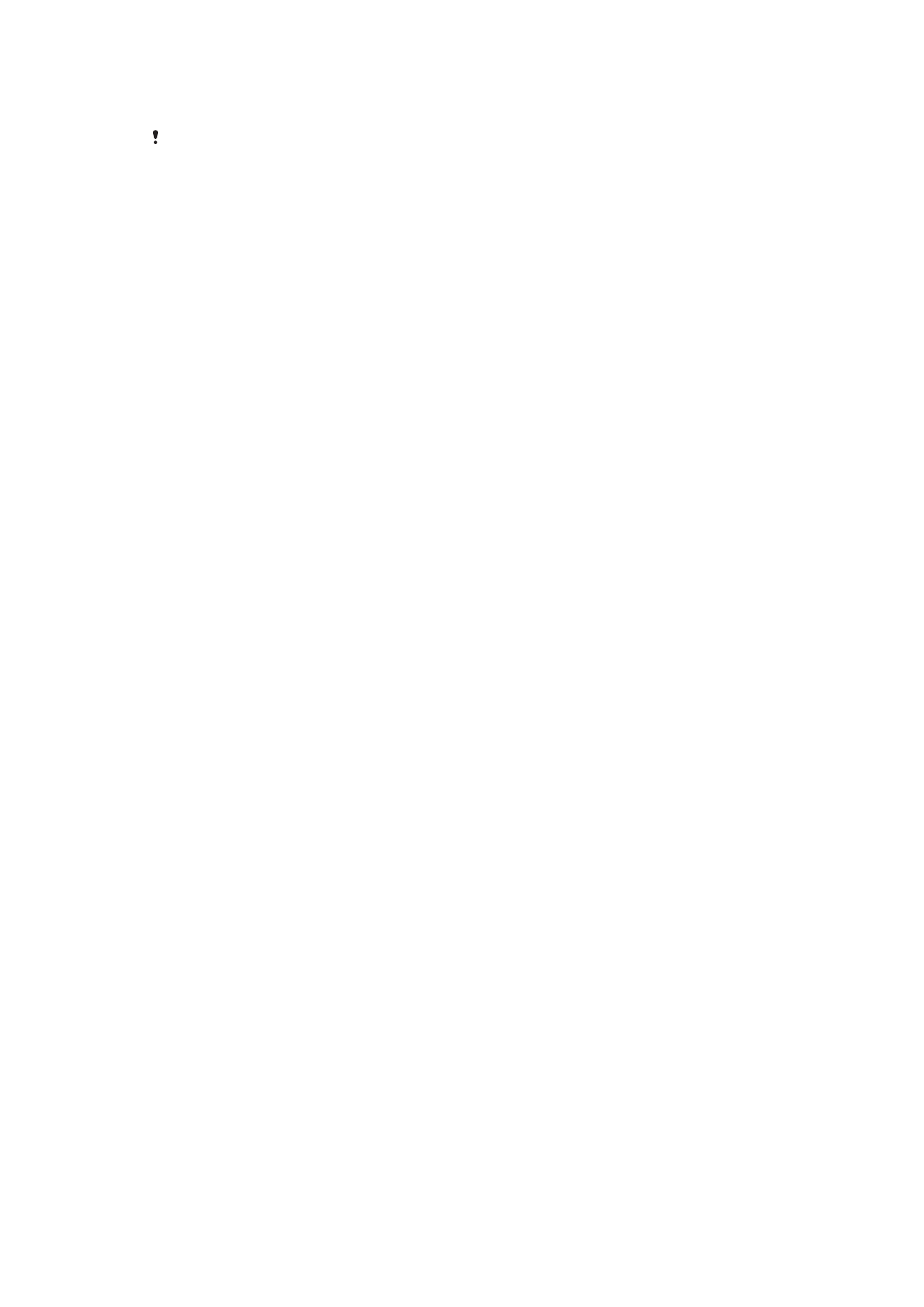
Tiêu điểm và độ sáng
Chức năng này chỉ khả dụng trong chế độ Tự động cao cấp.
Tự động xem trước ảnh/video
Bạn có thể chọn xem trước ảnh hoặc video ngay sau khi bạn chụp hoặc quay.
Bật
Sau khi bạn chụp ảnh hoặc quay video, bản xem trước sẽ hiển thị ở góc dưới bên phải màn hình trong 3
giây.
Chỉ camera mặt trước
Sau khi bạn chụp ảnh hoặc quay video bằng camera trước, bản xem trước sẽ hiển thị ở góc dưới bên
phải màn hình trong 3 giây.
Tắt
Ảnh hoặc video được lưu sau khi bạn chụp hoặc quay và không có bản xem trước nào hiển thị.
Sử dụng phím Âm lượng làm
Bạn có thể chọn cách bạn muốn sử dụng phím âm lượng khi chụp ảnh.
Thu phóng
Sử dụng phím âm lượng để phóng to hay thu nhỏ.
Âm lượng
Sử dụng phím âm lượng để điều chỉnh âm lượng thông báo, nhạc chuông và nhạc.
Phát ngẫu nhiên
Sử dụng phím âm lượng để chụp ảnh.
Âm thanh
Khi bạn chụp ảnh hoặc bắt đầu quay video, Camera sẽ phát ra âm bấm máy. Nếu bạn
sử dụng tính năng chụp hẹn giờ, camera sẽ phát ra hàng loạt tiếng bíp để đánh dấu
việc đếm ngược. Bạn có thể chọn bật hoặc tắt âm thanh này.
Lưu trữ dữ liệu
Bạn có thể chọn lưu các dữ liệu của mình vào một thẻ SD có thể tháo lắp hoặc bộ
nhớ trong của thiết bị.
Bộ nhớ trong
Ảnh chụp và video được lưu lại trên bộ nhớ thiết bị.
Thẻ SD
Ảnh chụp và video được lưu lại trên thẻ nhớ SD.
Các đường lưới
Chọn để bật hoặc tắt các đường lưới trong kính ngắm camera của bạn.
Khởi chạy nhanh
Sử dụng cài đặt Khởi chạy nhanh để khởi chạy camera khi màn hình bị khóa.
Chỉ khởi chạy
Khi cài đặt này được kích hoạt, bạn có thể khởi chạy camera khi màn hình bị khóa, bằng cách bấm và giữ
phím camera.
Khởi chạy và chụp
Khi cài đặt này được kích hoạt, bạn có thể khởi chạy camera và chụp ảnh tự động khi màn hình bị khóa,
bằng cách bấm và giữ phím camera.
Khởi chạy và quay phim
Khi cài đặt này được kích hoạt, bạn có thể khởi chạy camera và bắt đầu quay video khi màn hình bị khóa,
bằng cách bấm và giữ phím camera.
102
Đây là phiên bản trên Internet của ấn phẩm này. © Chỉ in ra để sử dụng cá nhân.
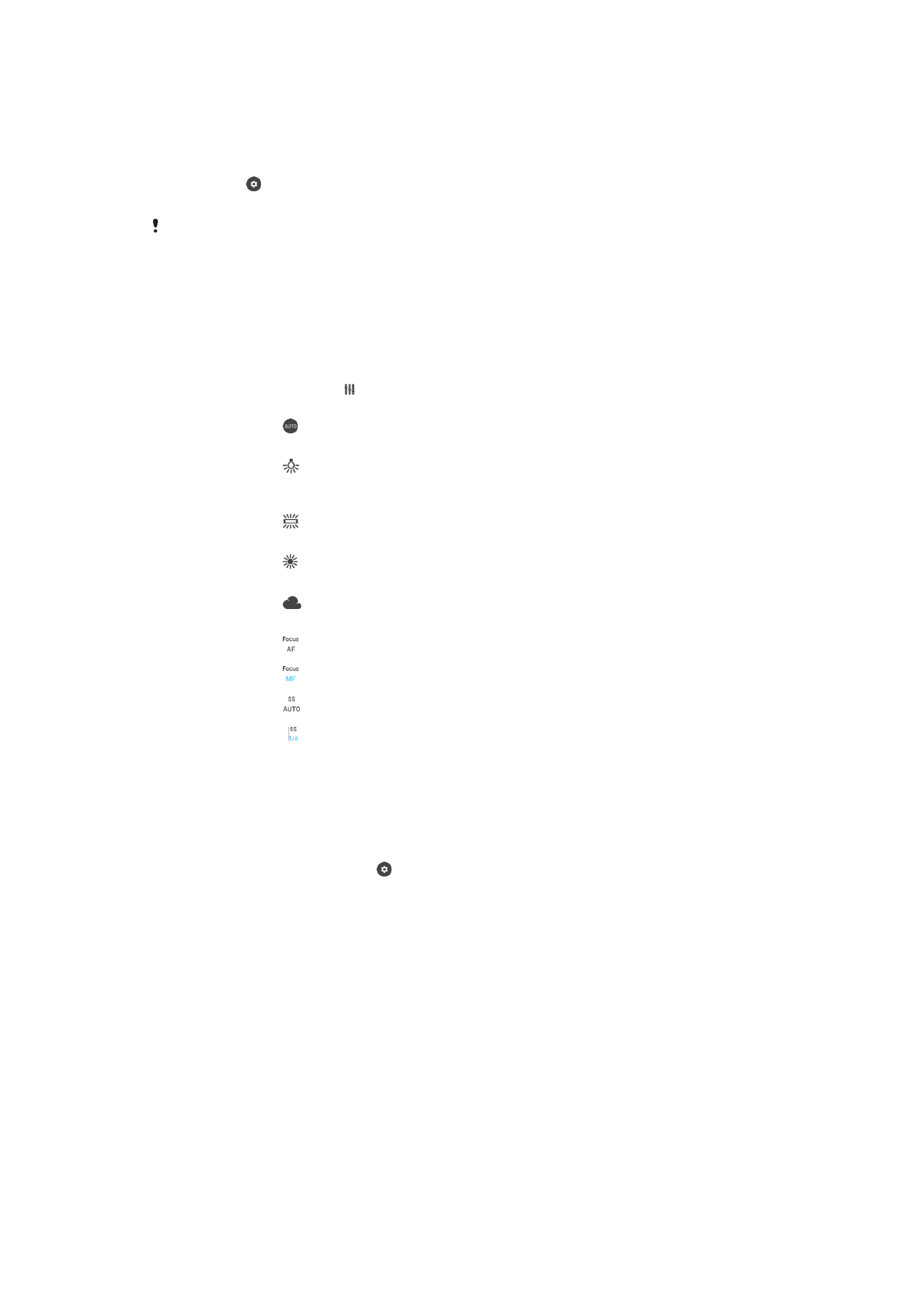
Tắt
Cách điều chỉnh màu sắc và độ sáng
1
Bật camera.
2
Nhấn vào > Màu sắc và độ sáng.
3
Kéo thanh trượt đến vị trí mong muốn để điều chỉnh màu sắc và độ sáng.
Cài đặt này chỉ khả dụng ở chế độ camera Tự động cao cấp và Video.
Cân bằng trắng, lấy nét và độ phơi sáng
Cân bằng trắng chỉ khả dụng trong chế độ chụp Thủ công giúp điều chỉnh cân bằng
màu sắc theo điều kiện ánh sáng. Bạn cũng có thể điều chỉnh độ phơi sáng bằng
cách thủ công trong khoảng từ -2 EV đến +2 EV. Chẳng hạn, bạn có thể tăng độ sáng
của hình ảnh hoặc giảm độ phơi sáng tổng thể bằng cách nhấn vào các nút điều
khiển cộng hoặc trừ tương ứng khi biểu tượng điều chỉnh giá trị cân bằng trắng/chế
độ lấy nét/độ phơi sáng được hiển thị.
Cân bằng trắng
Tự động
Tự động điều chỉnh căn bảng màu sắc.
Sáng chói
Điều chỉnh độ cân bằng màu cho điều kiện ánh sáng ấm, chẳng hạn như dưới
bóng đèn.
Huỳnh quang
Điều chỉnh cân bằng màu cho ánh đèn huỳnh quang.
Ánh sáng ngày
Điều chỉnh cân bằng màu cho điều kiện ngoài trời nắng.
Trời nhiều mây
Điều chỉnh cân bằng màu cho trời nhiều mây.
Lấy nét AF
Tự động điều chỉnh lấy nét.
Lấy nét MF
Điều chỉnh lấy nét theo cách thủ công.
SS auto
Điều chỉnh tốc độ bấm chụp tự động.
SS 1/8
Điều chỉnh tốc độ bấm chụp theo cách thủ công.